Ngoài việc cài đặt ứng dụng Discord, bạn có biết rằng bạn còn có thể trải nghiệm Discord ngay trên trình duyệt web một cách vô cùng tiện lợi? Discord Web mang đến cho bạn đầy đủ các tính năng cần thiết như trò chuyện, gọi thoại và video, chia sẻ màn hình, cùng nhiều tiện ích khác mà không cần phải tải xuống bất kỳ phần mềm nào. Chỉ cần một trình duyệt web và kết nối Internet ổn định, hãy cùng Phong Vũ Technews kết nối với bạn bè và cộng đồng yêu thích của mình mọi lúc, mọi nơi nhé!
- Locket là ứng dụng gì? Hướng dẫn chi tiết cách sử dụng Locket dành riêng cho Gen Z
- Telegram cập nhật nhiều tính năng mới cho tài khoản trả phí và miễn phí
- Messenger cập nhật tính năng nhắn tin mã hóa bảo mật như Telegram
Discord Web là gì?
Discord Web là một phiên bản trực tuyến của ứng dụng trò chuyện nổi tiếng Discord, cho phép bạn truy cập và sử dụng tất cả các tính năng cơ bản của Discord ngay trên trình duyệt web của bạn mà không cần phải tải xuống và cài đặt ứng dụng riêng biệt. Điều này đồng nghĩa với việc bạn có thể trò chuyện, gọi thoại, gọi video, chia sẻ màn hình và tham gia vào các cộng đồng trực tuyến yêu thích của mình một cách thuận tiện từ bất kỳ thiết bị nào có kết nối internet và trình duyệt web hỗ trợ.
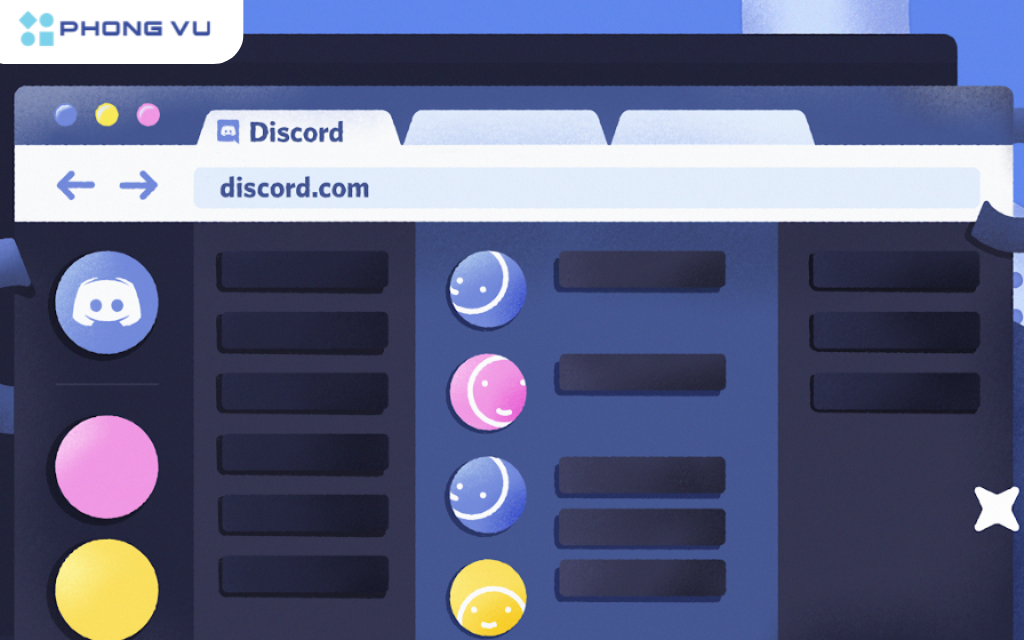
Discord Web mang lại sự linh hoạt và tiện lợi đáng kể, đặc biệt là khi bạn đang sử dụng máy tính chung, thiết bị có dung lượng lưu trữ hạn chế hoặc đơn giản là không muốn cài đặt thêm ứng dụng. Giao diện thân thiện và dễ sử dụng của Discord Web giúp bạn nhanh chóng làm quen và tận hưởng trải nghiệm trò chuyện mượt mà ngay trên trình duyệt.
Những tính năng nổi bật của Discord Web
Mặc dù là phiên bản trên trình duyệt, Discord Web vẫn cung cấp đầy đủ các tính năng quan trọng của Discord, bao gồm:
- Trò chuyện văn bản và thoại: Tham gia vào các kênh trò chuyện văn bản, gửi tin nhắn, chia sẻ hình ảnh, video và các tệp tin khác. Hoặc tham gia các kênh thoại để trò chuyện trực tiếp với bạn bè và cộng đồng.
- Gọi video: Thực hiện các cuộc gọi video nhóm để giao lưu trực tiếp với bạn bè, đồng nghiệp hoặc các thành viên trong cộng đồng.
- Chia sẻ màn hình: Chia sẻ màn hình của bạn với người khác để cùng xem video, chơi game hoặc làm việc nhóm một cách hiệu quả.

- Tạo và quản lý máy chủ: Tạo máy chủ Discord của riêng bạn và mời bạn bè tham gia. Quản lý các kênh trò chuyện, phân quyền thành viên và tùy chỉnh giao diện theo ý muốn.
- Tham gia máy chủ khác: Khám phá và tham gia vào hàng ngàn máy chủ Discord công khai với đa dạng chủ đề và cộng đồng khác nhau.
- Cá nhân hóa: Tùy chỉnh thông báo, giao diện và các cài đặt khác để phù hợp với sở thích và nhu cầu của bạn.
Hướng dẫn chi tiết cách sử dụng Discord Web
Đăng nhập vào Discord Web
- Mở trình duyệt web của bạn (ví dụ: Chrome, Firefox, Safari, Edge).
- Truy cập trang web của Discord: https://discord.com/.
- Nhấp vào nút “Đăng nhập – Login” ở góc trên bên phải màn hình.
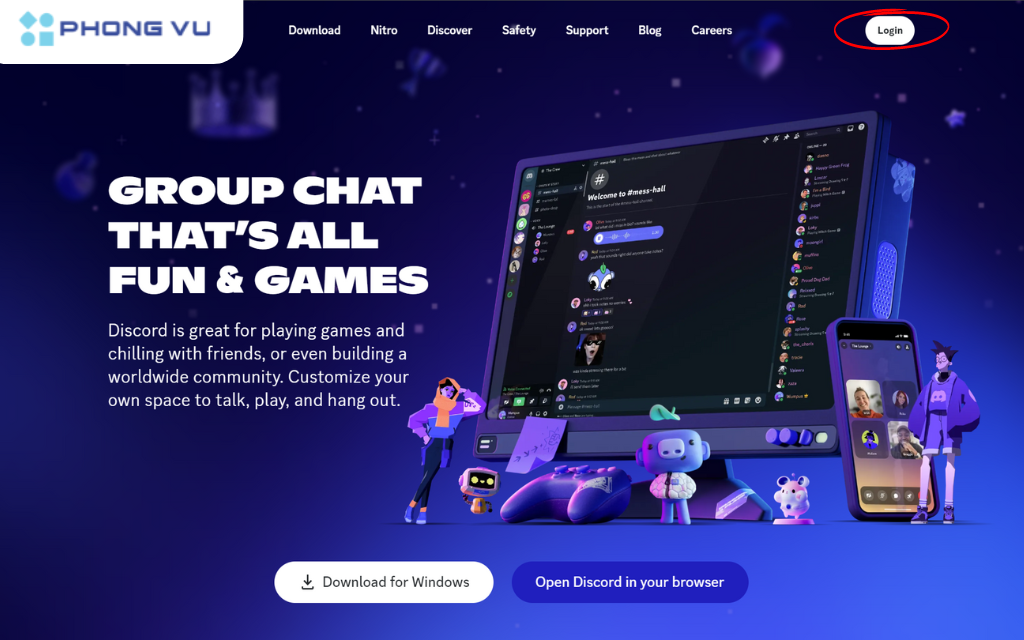
- Nhập địa chỉ email hoặc số điện thoại và mật khẩu của bạn vào các ô tương ứng. Bạn cũng có thể đăng nhập thông qua mã code QR nếu các bạn đã có sẵn app Discord trên điện thoại.
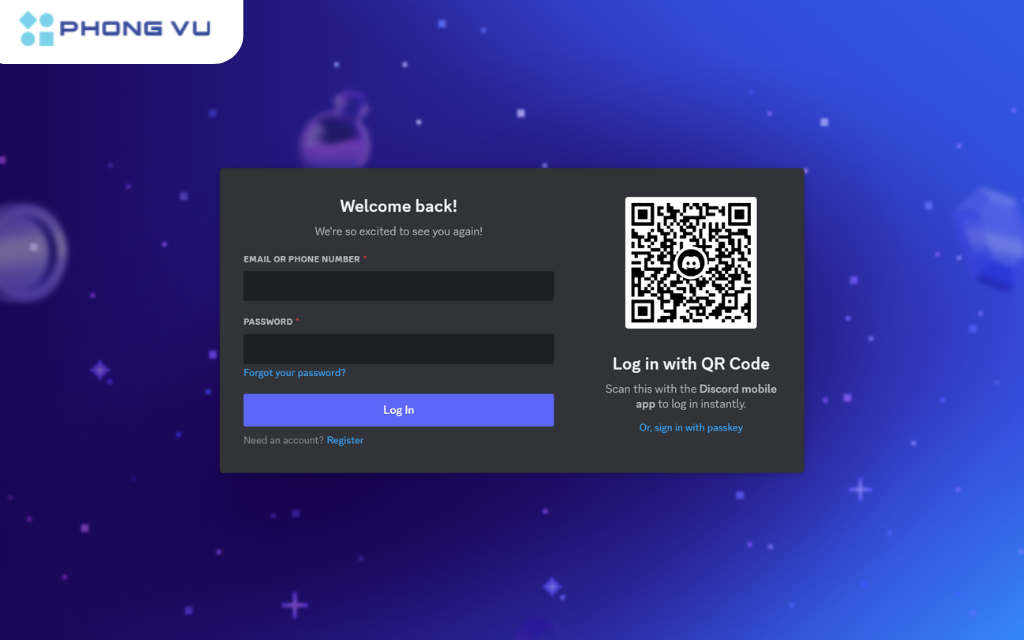
- Nhấp vào nút “Đăng nhập” để hoàn tất quá trình đăng nhập.
Tạo kênh chat và trò chuyện
- Sau khi đăng nhập, bạn sẽ thấy danh sách các máy chủ mà bạn đã tham gia ở cột bên trái màn hình.
- Chọn máy chủ mà bạn muốn tạo kênh chat.
- Ở cột bên trái, dưới tên máy chủ, bạn sẽ thấy danh sách các kênh chat hiện có.
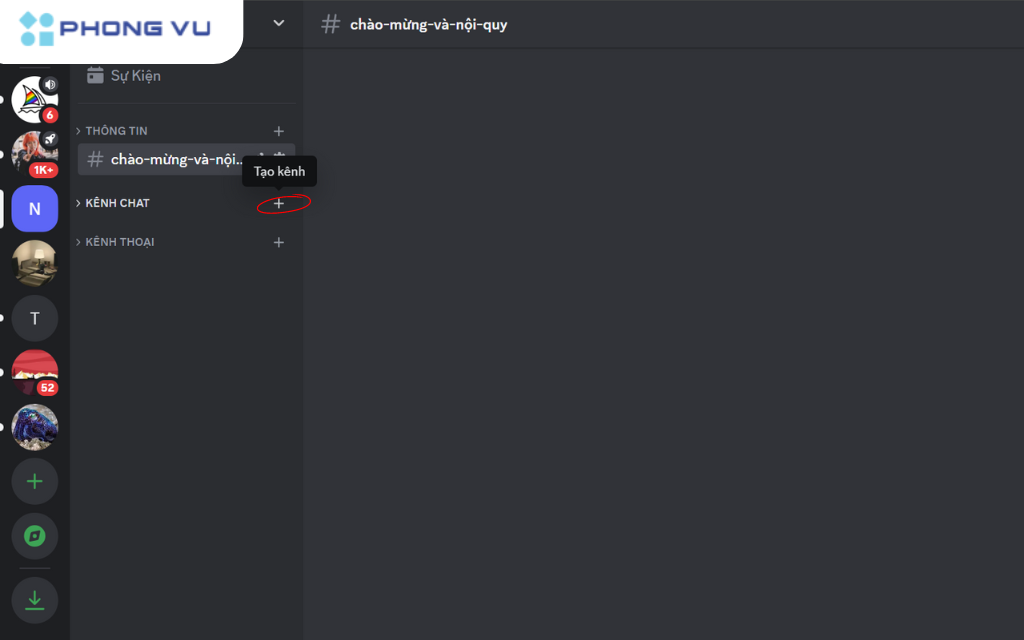
- Nhấp vào biểu tượng “+” bên cạnh mục “Kênh chat” hoặc “Kênh thoại” để tạo một kênh mới.
- Đặt tên cho kênh, chọn loại kênh (văn bản hoặc thoại), và thiết lập các tùy chọn khác nếu cần.
- Nhấp vào nút “Tạo kênh” để hoàn tất.
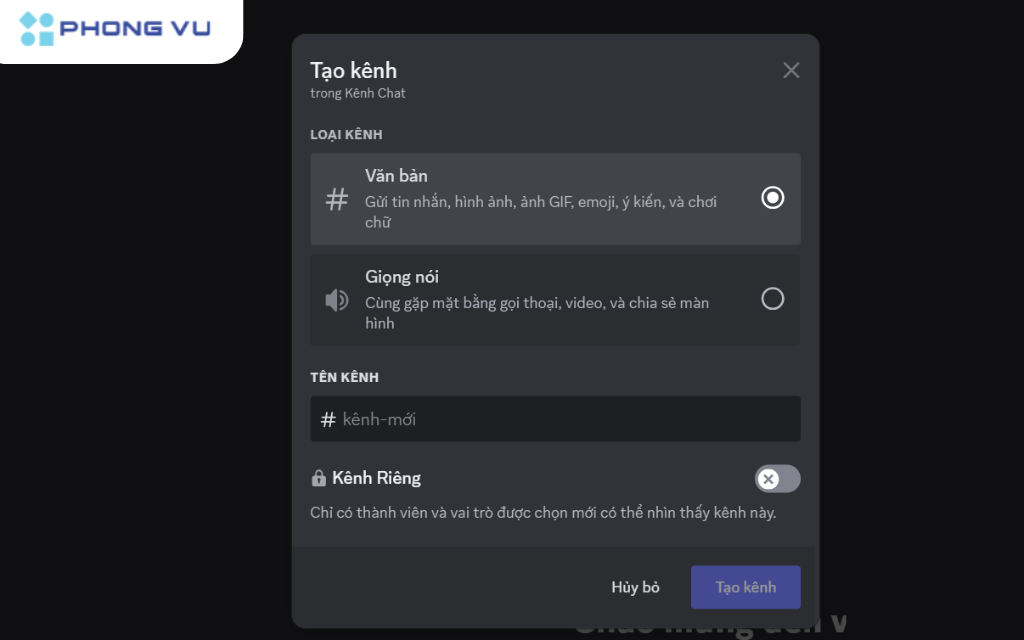
- Bây giờ bạn có thể bắt đầu trò chuyện trong kênh mới tạo.
Tạo máy chủ Discord và mời bạn bè
- Ở cột bên trái màn hình, nhấp vào biểu tượng “+” để mở menu tạo máy chủ.
- Chọn “Thêm máy chủ”.
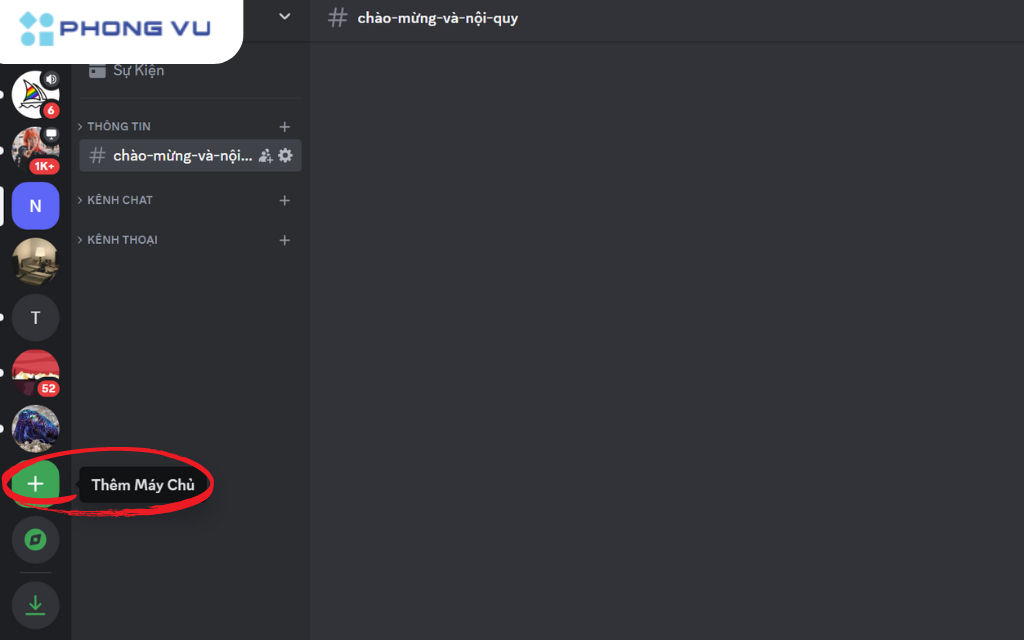
- Chọn một mẫu máy chủ phù hợp với nhu cầu của bạn hoặc chọn “Tạo mẫu riêng” để tùy chỉnh hoàn toàn.
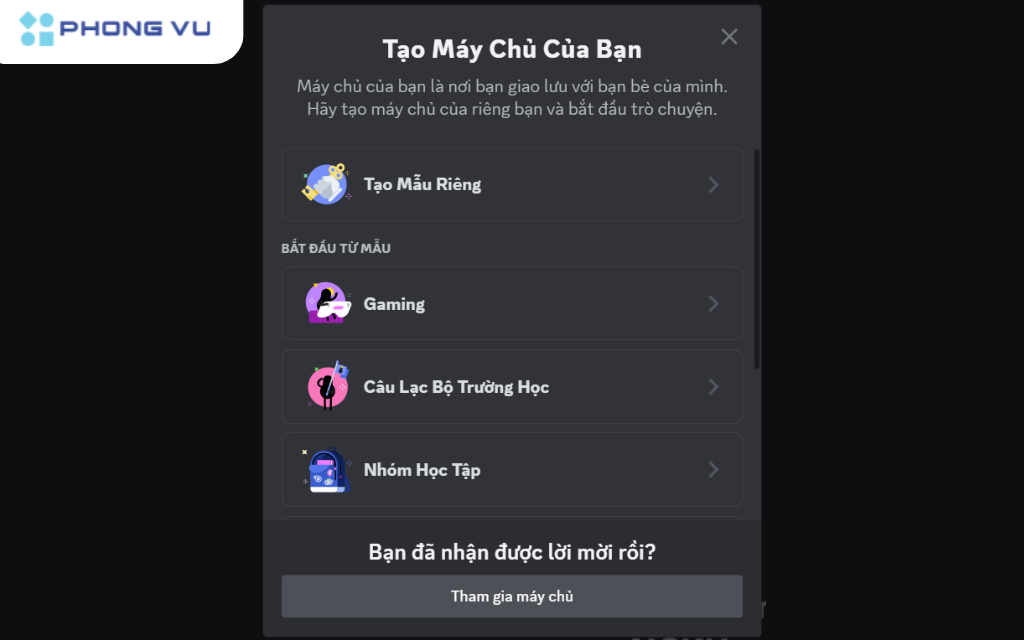
- Chọn đối tượng bạn muốn thiết lập máy chủ dành cho
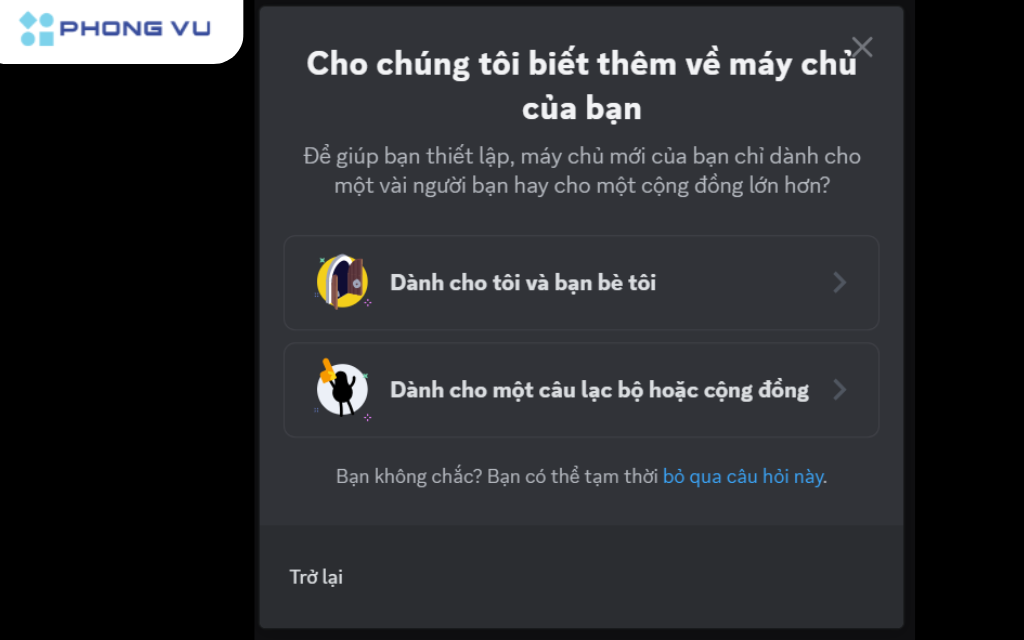
- Đặt tên cho máy chủ, chọn khu vực máy chủ, và tải lên ảnh đại diện nếu muốn.
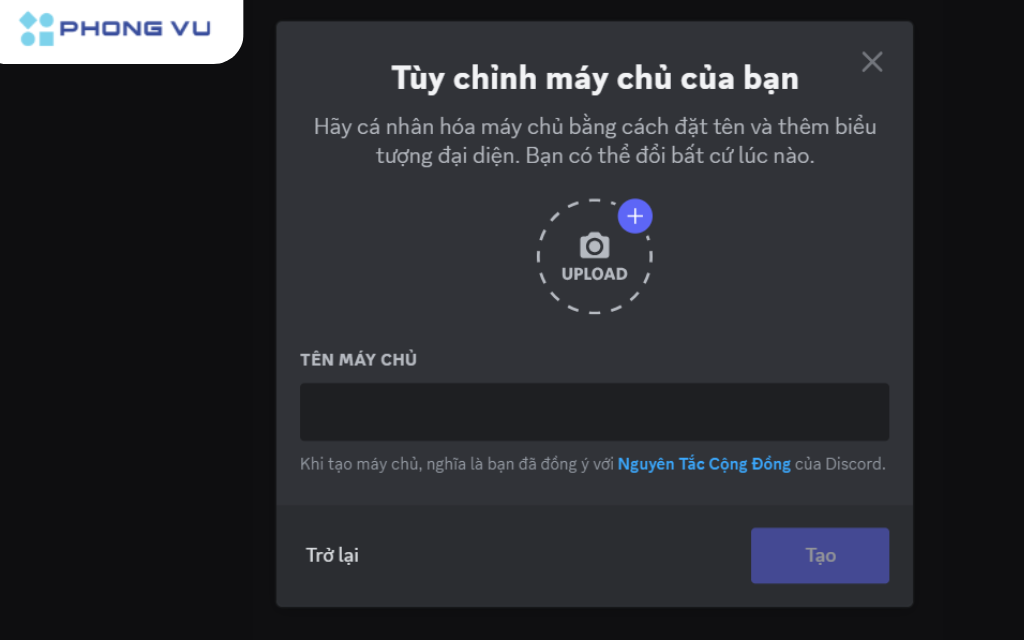
- Nhấp vào nút “Tạo” để hoàn tất quá trình tạo máy chủ.
- Sau khi tạo máy chủ, bạn sẽ thấy hàng loạt các tùy chọn để bạn làm quen với kênh mới. Để mời bạn bè, hãy nhấn “Mời bạn bè của bạn”, sao chép liên kết và gửi cho bạn bè của bạn để mời họ tham gia máy chủ.
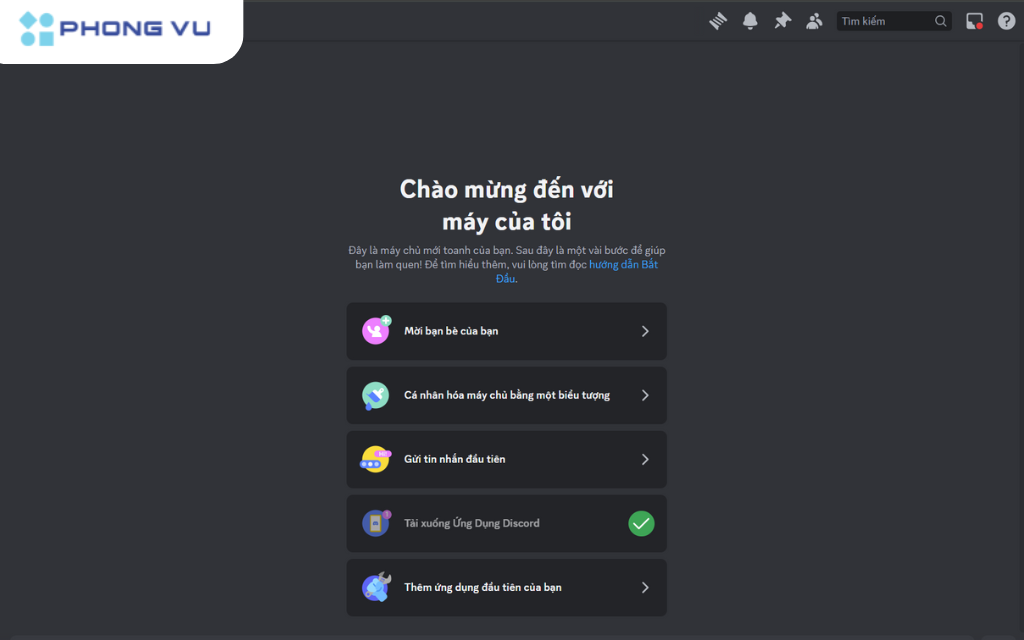
Tham gia một máy chủ khác
- Nếu bạn có sẵn liên kết mời, chỉ cần nhấp vào liên kết đó để tham gia máy chủ.
- Nếu bạn không có liên kết mời, bạn có thể tìm kiếm máy chủ công cộng bằng cách nhấp vào biểu tượng kính lúp ở cột bên trái màn hình.
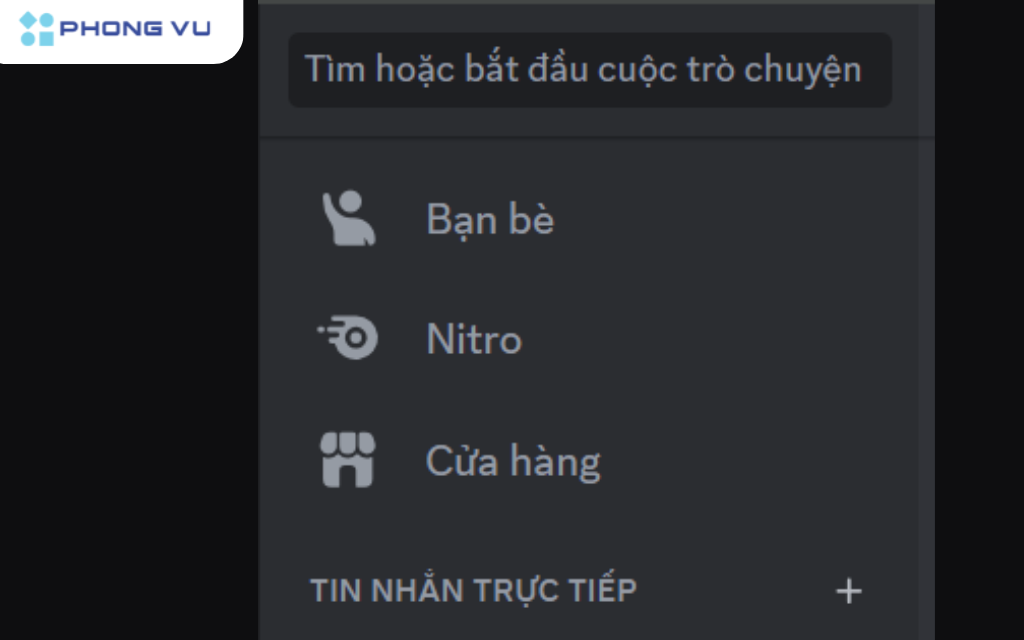
- Nhập từ khóa liên quan đến máy chủ bạn muốn tìm và nhấn Enter.
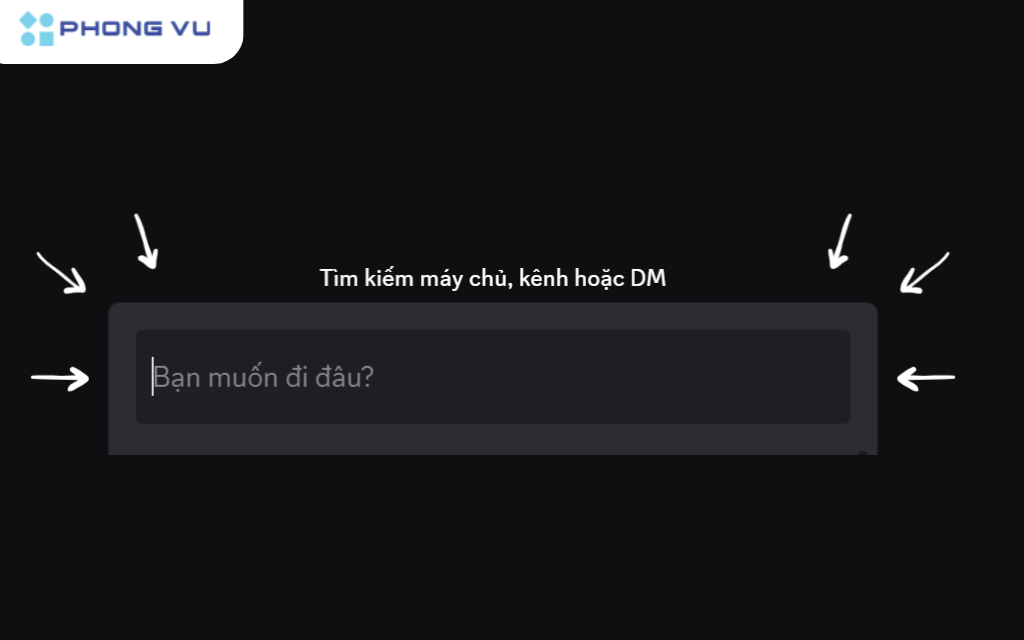
- Duyệt qua danh sách kết quả tìm kiếm và nhấp vào máy chủ mà bạn muốn tham gia.
- Nếu máy chủ là công cộng, bạn có thể tham gia ngay lập tức. Nếu máy chủ là riêng tư, bạn cần gửi yêu cầu tham gia và chờ chủ sở hữu máy chủ chấp thuận.
Tìm kiếm và khám phá máy chủ
- Nhấp vào biểu tượng kính lúp ở cột bên trái màn hình để mở tính năng tìm kiếm.
- Nhập từ khóa liên quan đến chủ đề hoặc cộng đồng mà bạn quan tâm và nhấn Enter.
- Discord sẽ hiển thị danh sách các máy chủ phù hợp với từ khóa tìm kiếm của bạn.
- Bạn có thể lọc kết quả tìm kiếm theo ngôn ngữ, khu vực, và các tiêu chí khác.
- Duyệt qua danh sách kết quả và nhấp vào máy chủ mà bạn muốn khám phá thêm.
Cài đặt và tùy chỉnh Discord Web
- Nhấp vào biểu tượng bánh răng ở góc dưới bên trái màn hình để mở cài đặt người dùng.
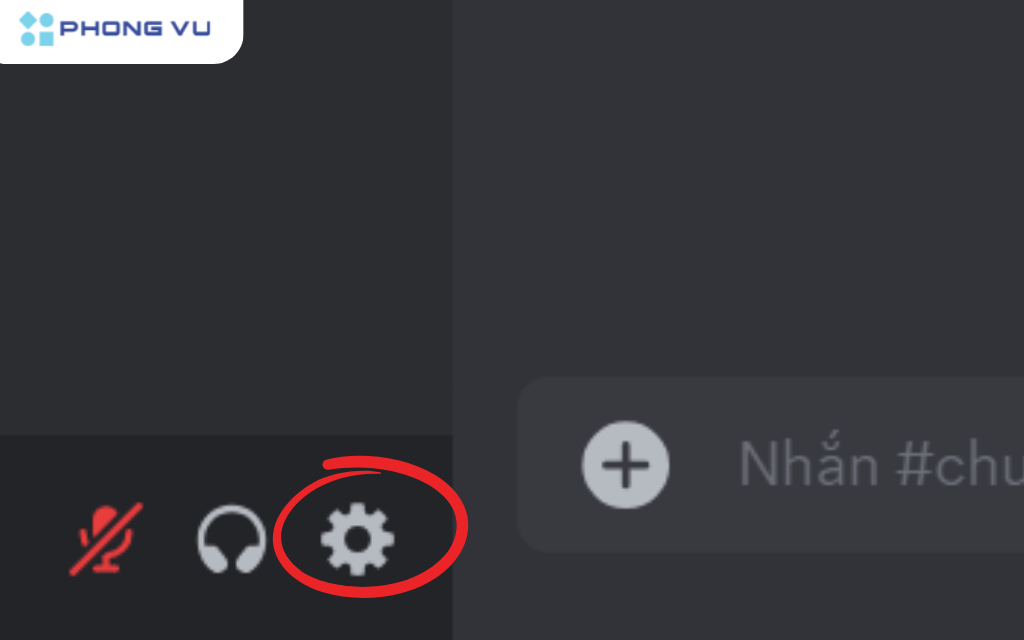
- Tại đây, bạn có thể tùy chỉnh các thông tin cá nhân, cài đặt âm thanh và video, thông báo, và nhiều tùy chọn khác.
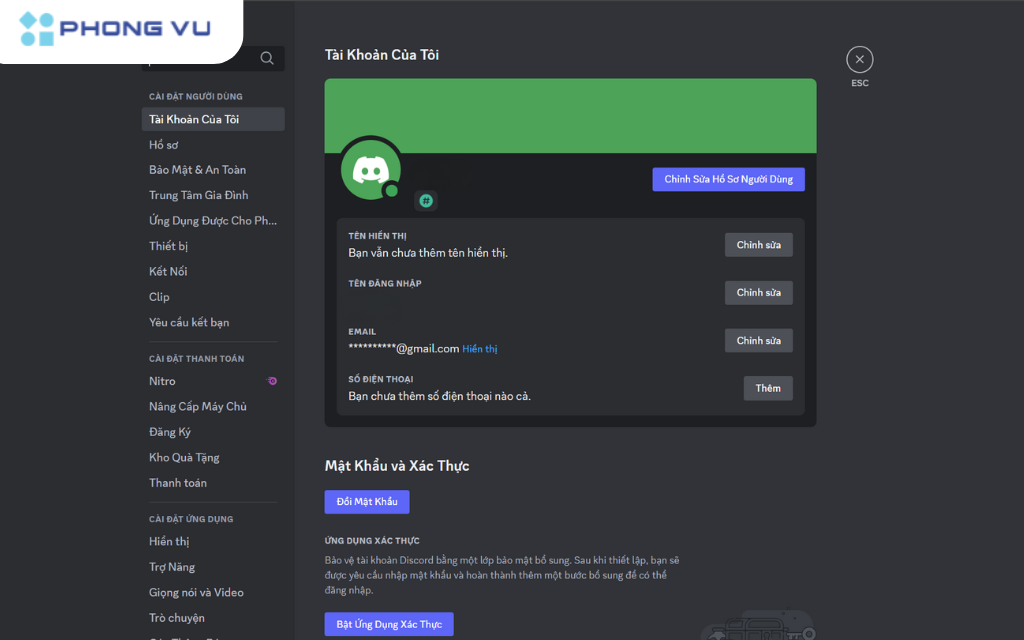
- Bạn cũng có thể thay đổi giao diện của Discord bằng cách chọn một chủ đề màu sắc khác hoặc bật chế độ tối.
Đăng xuất khỏi Discord Web
- Nhấp vào biểu tượng bánh răng ở góc dưới bên trái màn hình để mở cài đặt người dùng.
- Cuộn xuống cuối trang và nhấp vào nút “Đăng xuất”.
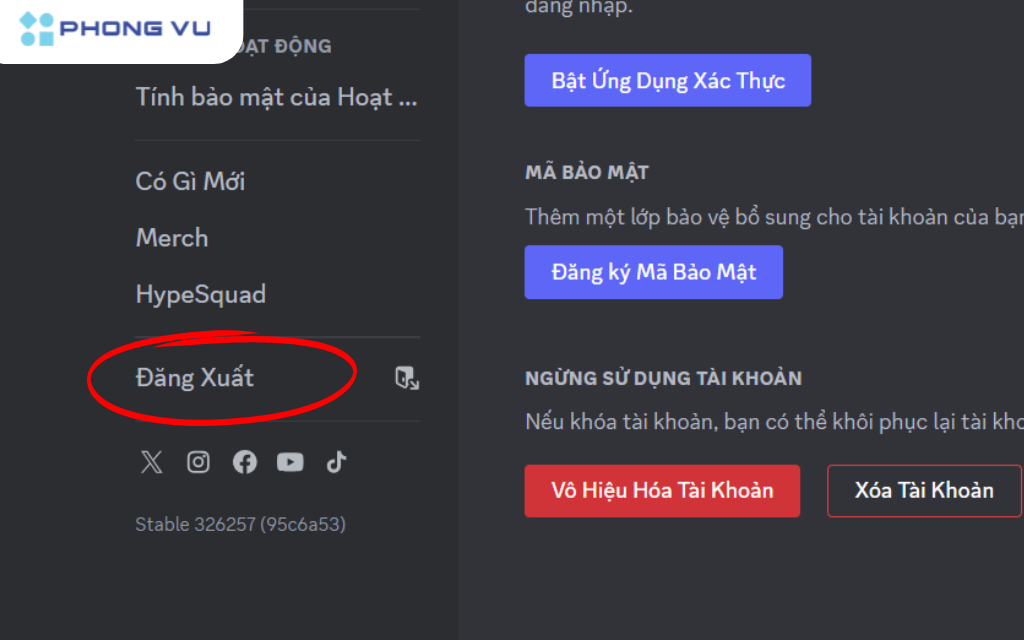
- Bạn sẽ được đăng xuất khỏi Discord Web và trở về trang đăng nhập.
Tạm kết
Discord Web là một công cụ giao tiếp trực tuyến mạnh mẽ và linh hoạt, cho phép bạn kết nối với bạn bè và cộng đồng của mình một cách dễ dàng và thuận tiện ngay trên trình duyệt web. Với hướng dẫn chi tiết trên, Phong Vũ hy vọng bạn đã có thể bắt đầu sử dụng Discord Web một cách hiệu quả. Hãy khám phá và tận hưởng những tính năng tuyệt vời mà Discord Web mang lại!








